win10系统显示未安装任何音频输出设备怎么办呢win10的系统中显示未安装任务和音频输出设备的话就没有办法正常输出声音,这个问题让很多用户们比较烦恼,因为设备没有问题,所以不知道该怎么才能解决,一般情况这个问题出在驱动上,下面就是具体的关于win10系统显示未安装任何音频输出设备解决方法。
win10系统显示未安装任何音频输出设备怎么办
1、首先找到键盘上的“Win+R”键,同时按下打开运行窗口,选中弹窗中的输入框,输入命令“control”打开控制面板界面;
2、找到并单击“硬件和声音”选项打开;
3、在窗口右侧找到“管理音频设置”打开;
4、打开后,鼠标右键“未安装音频设备”,弹出选项勾选“显示禁用的设备”和“显示已断开的设备”;
5、下方显示已经停用的扬声器设备,右键选中“启用”即可开启音频输出设备;
6、若是还是没有恢复,则可能是声卡驱动故障问题,右键桌面左下角“开始”菜单,打开“设备管理器”;

7、打开后,点击“声音、视频和游戏控制器”选项的下拉符号,找到你的声卡驱动;
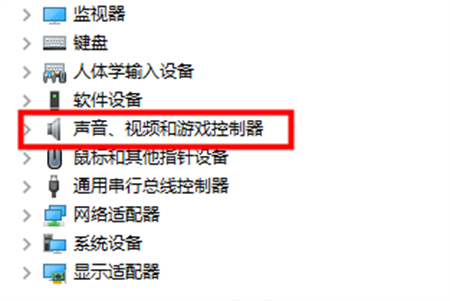
8、右键单击选择“更新驱动程序软件”,单击开始更新;
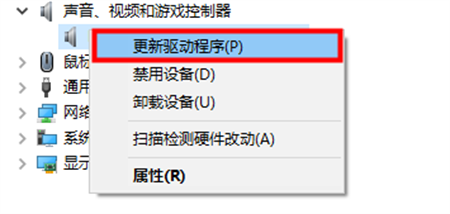
9、下方两个选项选择“自动搜索驱动程序”;
10、等待其更新安装成功即可;
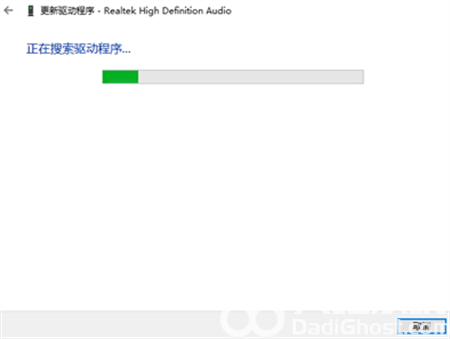









发表评论:
◎欢迎参与讨论,请在这里发表您的看法、交流您的观点。